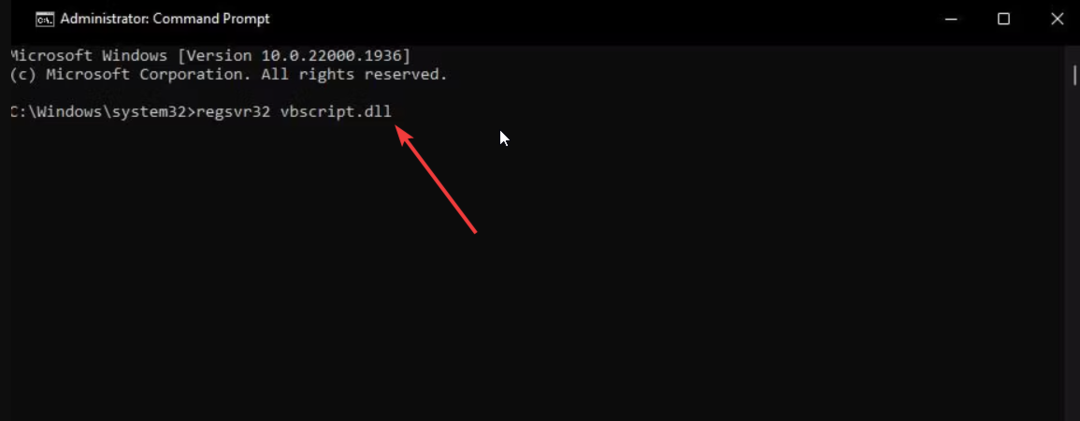- Errore 0xc00d5212 è un messaggio di errore che si apre quando provi a farlo giocareAVI video in Windows Media Player.
- Un modo per risolvere il problema è convertire il AVI video per un'alternativa formato cheWindows Media Player posso giocare.
- Se hai altri problemi con WMP, visita il nostro Sezione Windows Media Player.
- Per qualsiasi problema con il tuo hardware o software, vieni al nostro Problemi tecnici Risoluzione dei problemi Hub.
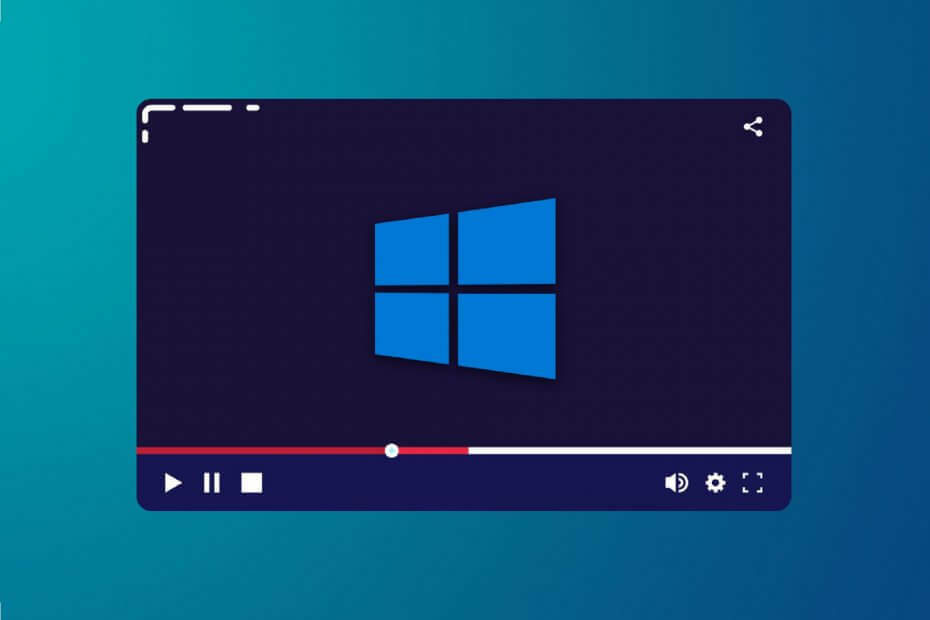
Questo software riparerà gli errori comuni del computer, ti proteggerà dalla perdita di file, malware, guasti hardware e ottimizzerà il tuo PC per le massime prestazioni. Risolvi i problemi del PC e rimuovi i virus ora in 3 semplici passaggi:
- Scarica lo strumento di riparazione PC Restoro che viene fornito con tecnologie brevettate (brevetto disponibile Qui).
- Clic Inizia scansione per trovare problemi di Windows che potrebbero causare problemi al PC.
- Clic Ripara tutto per risolvere i problemi che interessano la sicurezza e le prestazioni del tuo computer
- Restoro è stato scaricato da 0 lettori questo mese.
L'errore 0xc00d5212 è un messaggio di errore che si apre per alcuni Windows Media Player utenti quando provano a riprodurre video AVI.
Il messaggio di errore indica: questo elemento è stato codificato in un formato non supportato. 0Xc00d5212.
Di conseguenza, WMP non riproduce il video. Di seguito sono riportate alcune risoluzioni che dovrebbero correggere l'errore 0xc00d5212 per alcuni utenti.
Come posso correggere l'errore 0xc00d5212 su WMP?
- Aggiorna il driver della scheda video
- Converti il video AVI in un formato alternativo
- Installa il codec K-Lite
- Correggi il file video danneggiato
- Riproduci il video con VLC
1. Aggiorna il driver della scheda video
L'errore 0xc00d5212 può anche essere dovuto a un driver della scheda grafica incompatibile. Pertanto, l'aggiornamento del driver della scheda video potrebbe risolvere il problema.
Il modo più semplice per farlo è utilizzare un programma di aggiornamento e riparazione del driver di terze parti che eseguirà la scansione e mostrerà agli utenti quali dispositivi, se presenti, richiedono un aggiornamento del driver.
 Se sei un giocatore, un produttore di foto/video o hai a che fare quotidianamente con qualsiasi tipo di flusso di lavoro visivo intensivo, allora conosci già l'importanza della tua scheda grafica (GPU).Per assicurarti che tutto proceda senza intoppi ed evitare qualsiasi tipo di errore del driver GPU, assicurati di utilizzare un completo assistente di aggiornamento del driver che risolverà i tuoi problemi con solo un paio di clic e consigliamo vivamente we DriverFix.Segui questi semplici passaggi per aggiornare in sicurezza i tuoi driver:
Se sei un giocatore, un produttore di foto/video o hai a che fare quotidianamente con qualsiasi tipo di flusso di lavoro visivo intensivo, allora conosci già l'importanza della tua scheda grafica (GPU).Per assicurarti che tutto proceda senza intoppi ed evitare qualsiasi tipo di errore del driver GPU, assicurati di utilizzare un completo assistente di aggiornamento del driver che risolverà i tuoi problemi con solo un paio di clic e consigliamo vivamente we DriverFix.Segui questi semplici passaggi per aggiornare in sicurezza i tuoi driver:
- Scarica e installa DriverFix.
- Avvia il software.
- Attendi che DriverFix rilevi tutti i tuoi driver difettosi.
- L'applicazione ora ti mostrerà tutti i driver che hanno problemi e devi solo selezionare quelli che vorresti fossero risolti.
- Attendi che l'app scarichi e installi i driver più recenti.
- Ricomincia sul PC per rendere effettive le modifiche.

DriverFix
Mantieni la tua GPU al massimo delle loro prestazioni senza preoccuparti dei suoi driver.
Visita il sito web
Dichiarazione di non responsabilità: questo programma deve essere aggiornato dalla versione gratuita per eseguire alcune azioni specifiche.
2. Converti il video AVI in un formato alternativo
- Apri il Converti video in una pagina MP4 su Online-Convert.com.
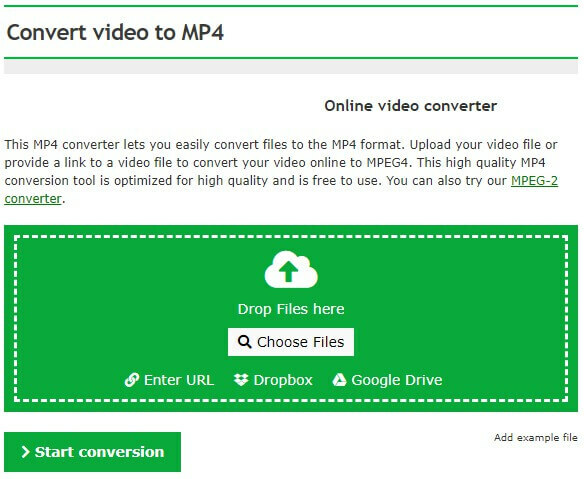
- Clicca il Scegliere i file per selezionare un video AVI che non viene riprodotto.
- Seleziona una risoluzione nel menu a discesa Scegli una preimpostazione che corrisponda alla risoluzione del tuo VDU.
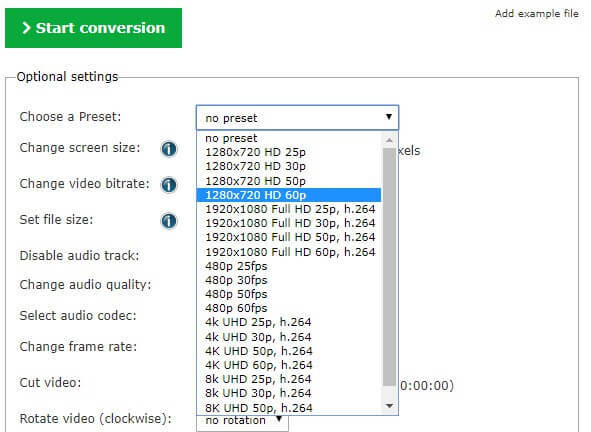
- Quindi fare clic su Avviare la conversione.
- Seleziona il Scarica opzione.
L'errore 0xc00d5212 apparirà quando il corretto codec richiesto per supportare il file AVI non è installato. Quindi, convertire il video AVI in un formato alternativo Windows Media Player probabilmente giocherà è un modo per risolvere il problema.
MP4 è tra i formati di file video più universali riprodotti dalla maggior parte dei lettori multimediali.
3. Installa il codec K-Lite

Poiché l'errore 0xc00d5212 può essere un problema di codec, l'installazione dell'all-in-one Codec K-Lite pack potrebbe correggere l'errore. Gli utenti possono farlo facendo clic su Scarica sul Contenuto della pagina K-Lite Codec Pack.
Quindi apri la procedura guidata di installazione di K-Lite per installare il pacchetto. Ciò dovrebbe garantire che non manchino codec.
4. Correggi file video danneggiato
Esegui una scansione del sistema per scoprire potenziali errori

Scarica Restoro
Strumento di riparazione del PC

Clic Inizia scansione per trovare problemi di Windows.

Clic Ripara tutto per risolvere i problemi con le tecnologie brevettate.
Esegui una scansione del PC con lo strumento di riparazione Restoro per trovare errori che causano problemi di sicurezza e rallentamenti. Al termine della scansione, il processo di riparazione sostituirà i file danneggiati con nuovi file e componenti di Windows.

- Gli utenti possono riparare i file AVI danneggiati con Remo Repair AV.
- Per provare la versione demo, fare clic su Download gratuito (per Windows) sul pagina del software.
- Apri la procedura guidata di installazione di Remo Repair per installare il software.
- Avvia Remo Repair e fai clic su di esso Navigare per selezionare il video AVI da correggere.
- Quindi premere il Riparazione pulsante.
- Successivamente, gli utenti possono selezionare Anteprima per controllare il video riparato.
- Nella riparazione Remo registrata, gli utenti possono anche fare clic su Salva per salvare il video.
Se viene visualizzato il messaggio di errore 0xc00d5212 per un file AVI specifico, potrebbe trattarsi di un file danneggiato. Prova a riprodurre video AVI alternativi in Windows Media Player per verificare se vengono riprodotti.
5. Riproduci il video con VLC
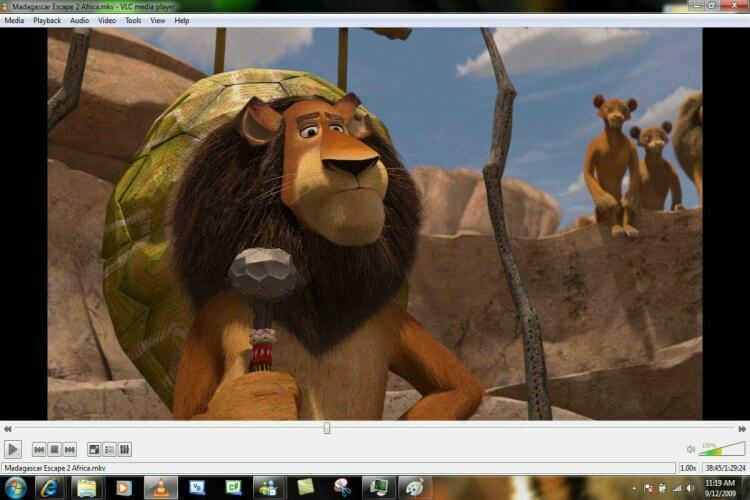
VLC è un lettore multimediale migliore di WMP che incorpora più codec integrati. Pertanto, è un lettore video del tutto più affidabile di Windows Media Player.
Alcuni utenti WMP hanno anche confermato che i loro video AVI che non sono stati riprodotti in Windows Media Player sono stati riprodotti correttamente in VLC.
Gli utenti possono aggiungere VLC a Windows 10 facendo clic su Scarica VLC sopra questa pagina web.
Lettore multimediale VLC gli utenti possono anche riparare file AVI danneggiati. Quindi, prima di buttarti su Remo Repair, prova a riparare un AVI con VLC. Per farlo, fai clic su Utensili > Preferenze in VLC. Selezionare Input e codec a sinistra della finestra Preferenze.
Selezionare Ripara sempre Always nel menu a discesa File AVI danneggiato o incompleto e selezionare l'icona Salva opzione. Successivamente, VLC potrebbe riparare clip AVI danneggiate quando gli utenti riproducono i video.
Tali risoluzioni di solito risolvono l'errore 0xc00d5212 per la maggior parte degli utenti WMP in modo che possano riprodurre video AVI. Passare a un lettore multimediale alternativo è probabilmente la risoluzione più semplice e migliore.
Poiché Microsoft non ha rilasciato una nuova versione di WMP dal 2009, Windows Media Player sta diventando un software di riproduzione multimediale sempre più antiquato.
- Come posso correggere il codec di errore?
Per risolvere questo problema è necessario impostare il lettore su Scarica codec automaticamente. Quindi, quando proverai di nuovo a riprodurre il file, ti verrà chiesto di installare il codec. Puoi anche installare un pacchetto di codec.
- Come posso correggere un formato video non supportato?
 Hai ancora problemi?Risolvili con questo strumento:
Hai ancora problemi?Risolvili con questo strumento:
- Scarica questo strumento di riparazione del PC valutato Ottimo su TrustPilot.com (il download inizia da questa pagina).
- Clic Inizia scansione per trovare problemi di Windows che potrebbero causare problemi al PC.
- Clic Ripara tutto per risolvere i problemi con le tecnologie brevettate (Sconto esclusivo per i nostri lettori).
Restoro è stato scaricato da 0 lettori questo mese.
Domande frequenti
Per correggere l'errore 0xc00d5212, prova a convertire il video AVI in un formato alternativo. Puoi fare questo e altro usando a editor video del browser.
Per risolvere questo problema è necessario impostare il lettore su Scarica codec automaticamente. Quindi, quando proverai di nuovo a riprodurre il file, ti verrà chiesto di installare il codec. Puoi anche installare un pacchetto di codec.
Una delle soluzioni è installare il codec appropriato per il file video. Puoi anche leggere il nostro articolo sul software che riproduce quasi tutti i file video.